Editor voor laden van gegevens
Maak en voer load-scripts voor gegevens uit vanuit de editor voor laden van gegevens en maak verbindingen naar gegevensbronnen. Na het laden zijn de gegevens in de app beschikbaar voor analyse.
Klik op Editor voor laden van gegevens in de navigatiebalk van het tabblad Voorbereiden om de editor voor het laden van gegevens te openen.
Editor voor laden van gegevens
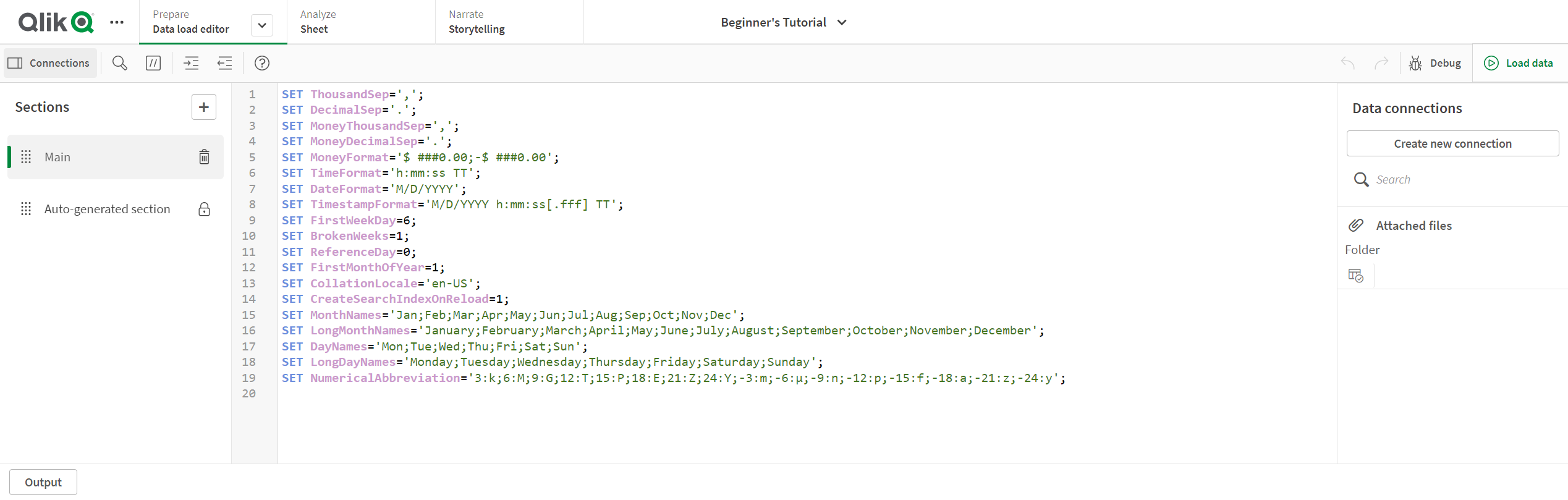
Scripts kunnen ook worden gegenereerd als u gegevens laadt met behulp van gegevensbeheer. Als u echter gebruik wilt maken van scriptopdrachten, moet u het script handmatig maken in de editor voor laden van gegevens.
Zie: Gegevens laden en transformeren met scripts
Verbindingen maken
Klik op Verbindingen om het paneel Gegevensverbindingen te openen. Klik op Nieuwe verbinding maken om een nieuwe verbinding toe te voegen aan uw script.
Zie: Verbinding maken met gegevensbronnen
Scripts maken en bewerken
Schrijf uw scriptcode in de scripteditor. De regels in het script zijn genummerd en de syntaxiscomponenten zijn gemarkeerd met een kleurcode.
| UI-item | Beschrijving |
|---|---|
|
|
Tekst zoeken en vervangen in het script. |
|
|
Opmerking toevoegen/verwijderen. |
|
|
Code laten inspringen. |
|
|
Code laten uitspringen. |
|
|
Help-modus voor syntaxis activeren. Als de Help-modus actief is, verschijnt na een klik op een sleutelwoord (gemarkeerd in blauw) uitgebreide informatie over de syntaxis in de editor. |
|
|
De laatste wijziging ongedaan maken (het is mogelijk meerdere stappen ongedaan te maken). |
|
|
De wijziging die als laatste ongedaan is gemaakt, opnieuw uitvoeren. |
Klik op om een scriptsectie toe te voegen. De secties worden uitgevoerd van boven naar beneden.
Klik op om fouten op te sporen in het script.
Zie:
Scripts uitvoeren
Klik op de knop Gegevens laden om het script uit te voeren. Er verschijnt een dialoogvenster met de voortgang van het laden van de gegevens en eventuele berichten die worden gegenereerd. U kunt ook op de knop Uitvoer klikken om de uitvoer te bekijken.
Zie: Het script voor het laden van gegevens uitvoeren
